电脑怎样重装系统win7?相信大家目前都必备一台电脑,不过有的人却不知道电脑系统如何重装。一般在重装系统的时候都会选择花钱去电脑店安装,其实不必,去电脑店安装的系统不一定是正版,还不如自己进行安装。今天小编就给大家整理了一篇电脑一键重装win7系统的详细教程,一起瞧瞧吧。
准备工具
韩博士装机大师
一台正常联网使用的电脑
温馨小提示:重装系统前要记得备份系统盘的重要文件,以免重装过程导致数据丢失。
具体步骤
第一步
退出所有杀毒软件,打开韩博士装机大师软件并选择“开始重装”进入。
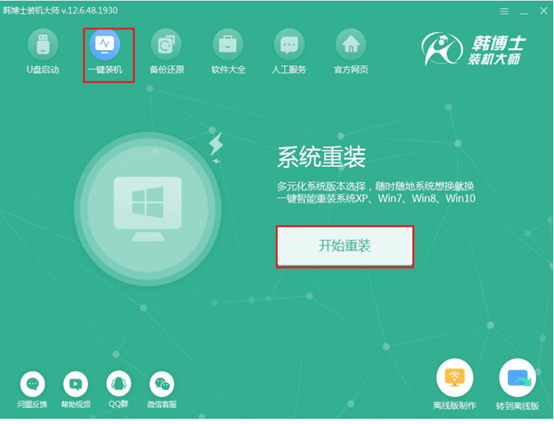
第二步
韩博士会提供多种系统文件进行选择,大家可以根据自身需要选择win7系统文件下载安装。
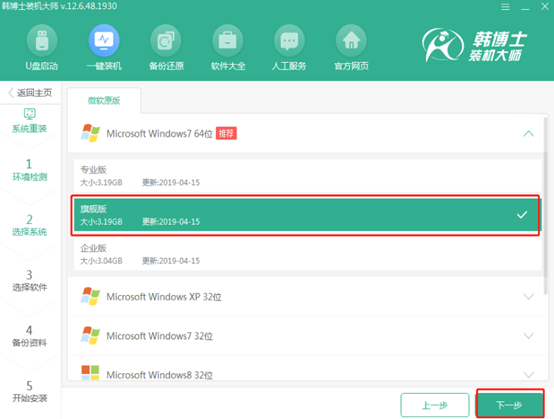
第三步
根据自己需要勾选常用装机软件和重要文件进行备份安装,以免安装过程中格式化系统盘导致数据丢失。
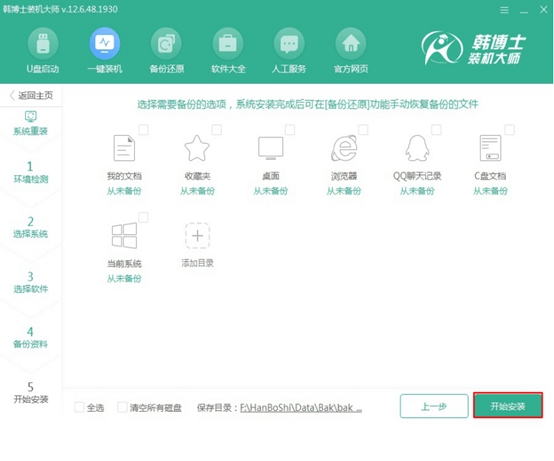
第四步
韩博士会进入自动下载系统文件状态,全程无需手动操作。
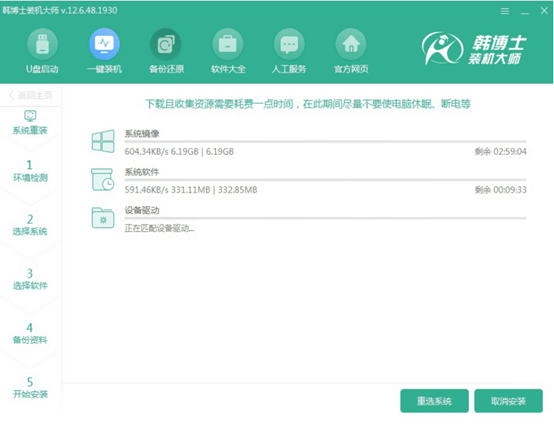
第五步
开始重启电脑,重启时会打开启动管理器界面,直接选择以下PE模式回车进入。
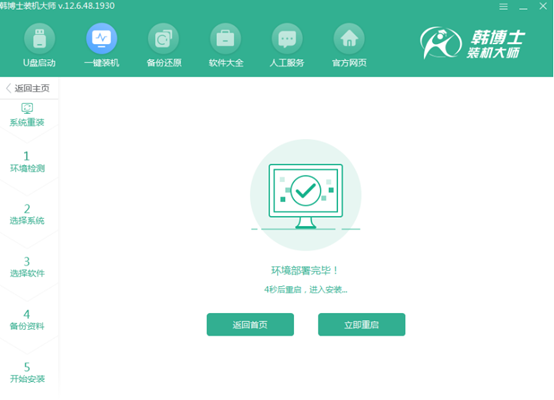
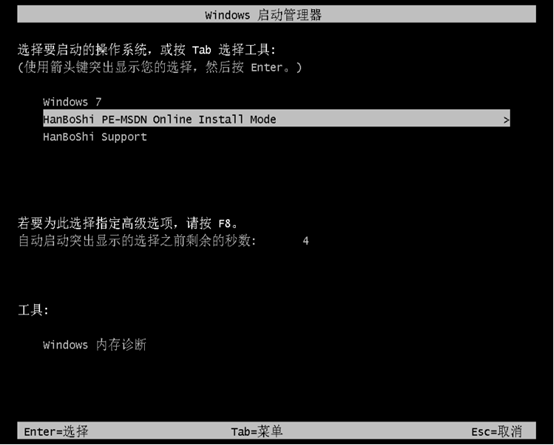
第六步
韩博士开始自动安装win7系统,同样无需手动操作。
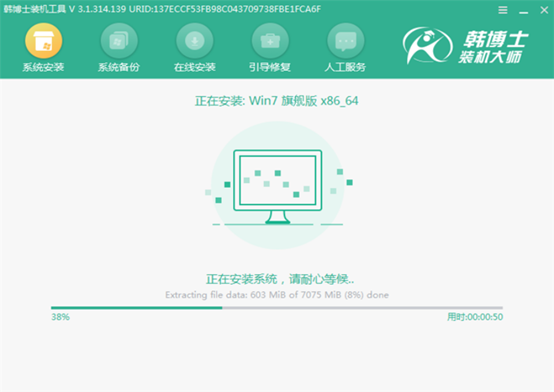
第七步
按照提示再次重启电脑,电脑会进入多次正常部署安装,最后进入win7桌面,系统重装完成。
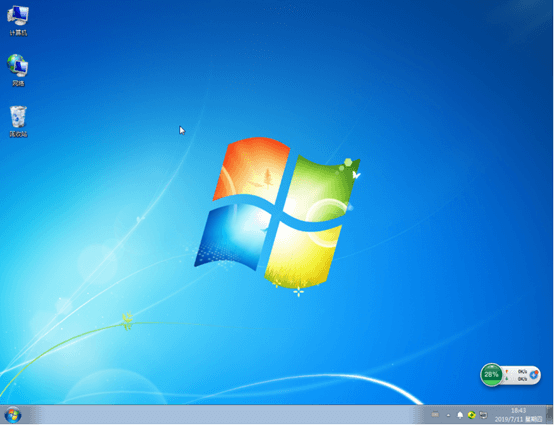
现在绝大多数用户都会用鼠标进行操作电脑,简单方便。不过有时候鼠标会因为一些问题导致出现故障,无法进行使用。其实大家可以选择使用键盘代替鼠标,只需要简单几步即可设置完成。
1.打开开始菜单,最后选择控制面板进入。
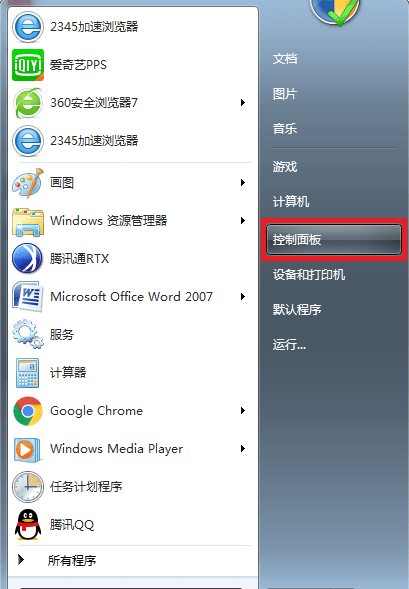
2.在对应的控制面板界面中,直接选择轻松访问中心进入,如图所示:
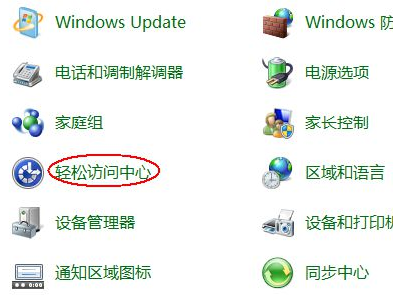
3.电脑会弹出对应的界面,直接选择“使键盘更易于使用”进入。
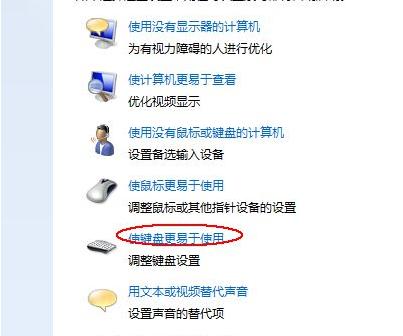
4.开始勾选以下选项,最后保存设置,此时就可以用键盘代替鼠标进行操作了。
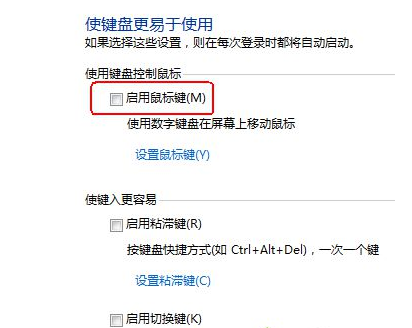
通过以上方法,电脑就成功一键重装win7系统了,假如你还有什么不明白的地方,可以在后台私信给小编哦。

